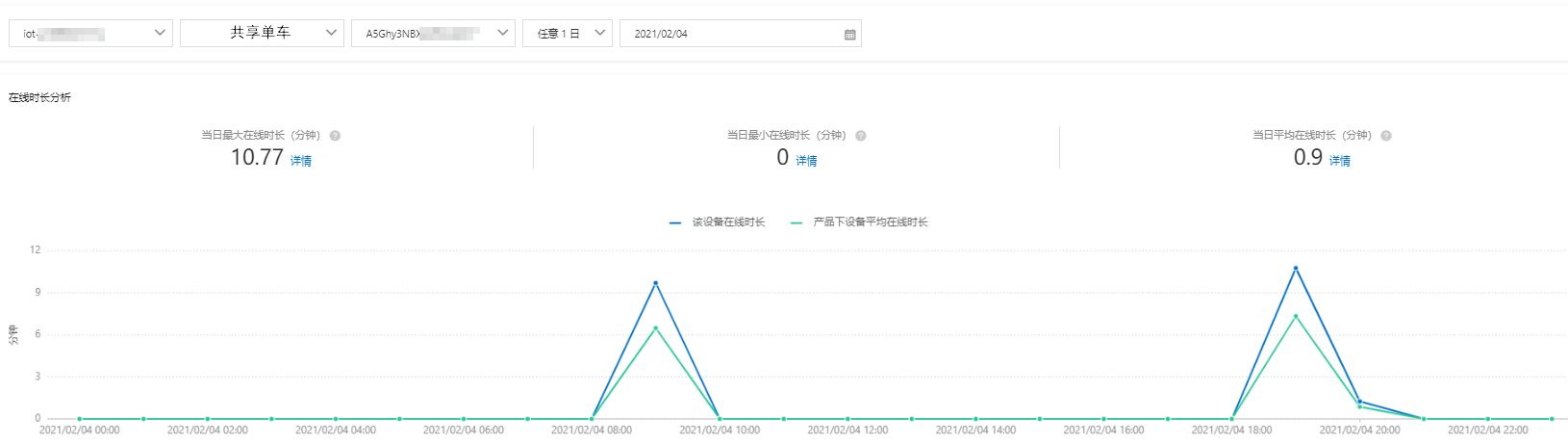工况统计服务启用后,可帮助您了解指定实例、产品、设备的工作情况,从而更好地管理设备、分析设备异常,提高工作效率。本文介绍如何查看工况统计的具体信息。
前提条件
已开启工况统计服务。具体操作,请参见开启和关闭运维统计。
背景信息
对于新购买的企业版实例,运维统计服务默认关闭,需您手动进行开启。您也可关闭已开启的运维统计服务。运维统计服务目前支持设备统计、工况统计、事件统计和自定义统计。运维统计服务的更多使用说明,请参见运维统计概述。
操作步骤
登录物联网平台控制台。
在控制台顶部菜单栏,选择目标企业版实例所在地域,然后在实例概览页签,找到对应的企业版实例,单击实例名称。
在左侧导航栏,选择。
单击工况统计页签,选择实例、产品、设备、时间范围(任意1日、7日、30日、全部)后,从实例、产品或设备维度查看设备工况。
从实例和产品维度,整体查看对应时间范围内所有设备的工况指标的最大、最小、平均值。工况指标包括在线时长、消息上(下)行TPS数、消息上(下)行TPS量、连接次数。
您可通过各工况的指标卡和折线图,从整体上分析设备工况。
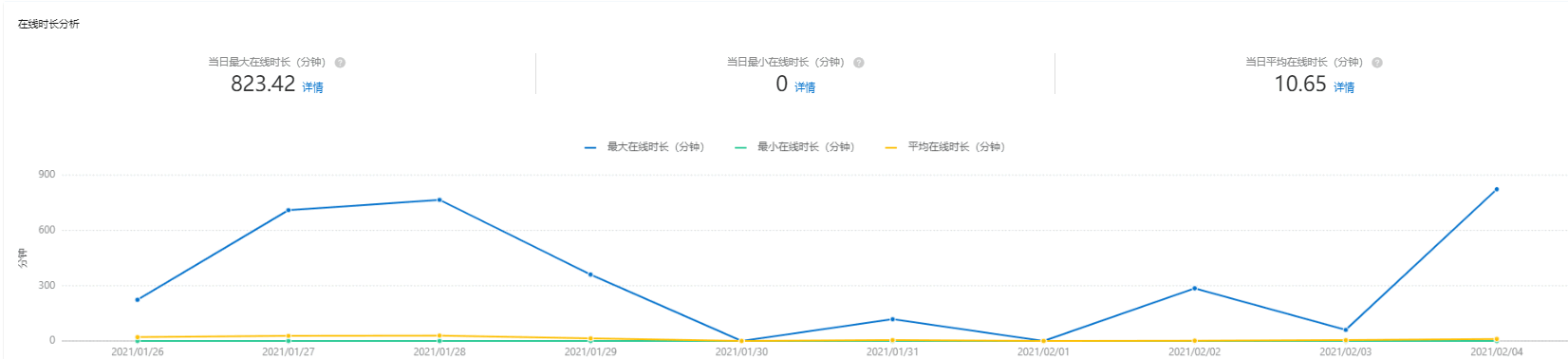
从单个设备维度,直接查看对应时间范围内单设备工况。
您可通过对比折线图中的两条折线(分别对应该设备的工况与其产品下所有设备平均工况),分析该设备是否异常。